レポートの操作
レポートは自分の業績を確認する上で役立ち、事業目標に向けた進捗状況を監視する目的で役立ちます。 また、傾向を分析し、これにより競合企業より優位に立つことができます。
左側のナビゲーション ペインにレポート領域を表示するには、モデル駆動型アプリでレポート機能を有効にする必要があります。 詳細については、レポート機能をモデル駆動型アプリに追加 を参照してください。
レポートを実行する
左側のナビゲーション ペインで、レポートの領域を選択します。
必要なレポート > レポートの実行 を選択します。
注意
レポート ビューアダイアログ ボックスで、検索条件をそのままにするか、または必要に応じて変更できます。
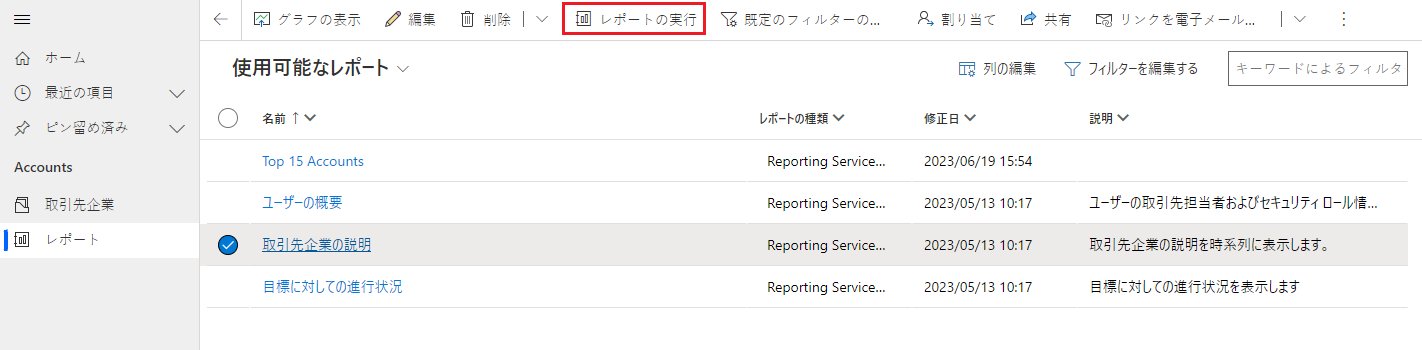
他のユーザーまたはチームとレポートを共有
左側のナビゲーション ペインで、レポートの領域を選択します。
レポートの一覧で、共有するレポートを選択します。
コマンド バーで 共有 を選択します。
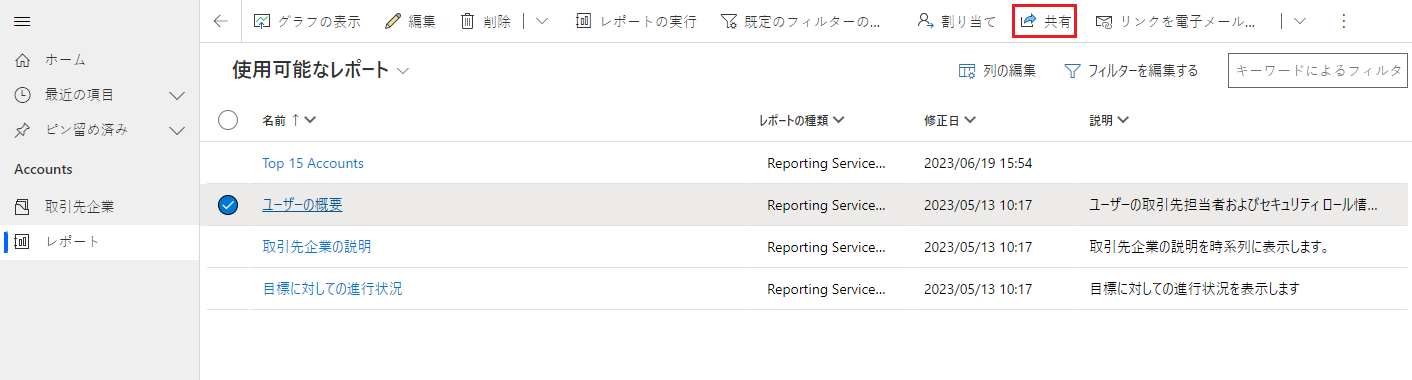
レポートの共有 ダイアログ ボックスで、ユーザーまたはチームの追加 を選択します。
行の検索 ダイアログ ボックスで、レポートを共有するユーザーまたはチーム行を見つけ、行の横にあるチェック ボックスを選択します。
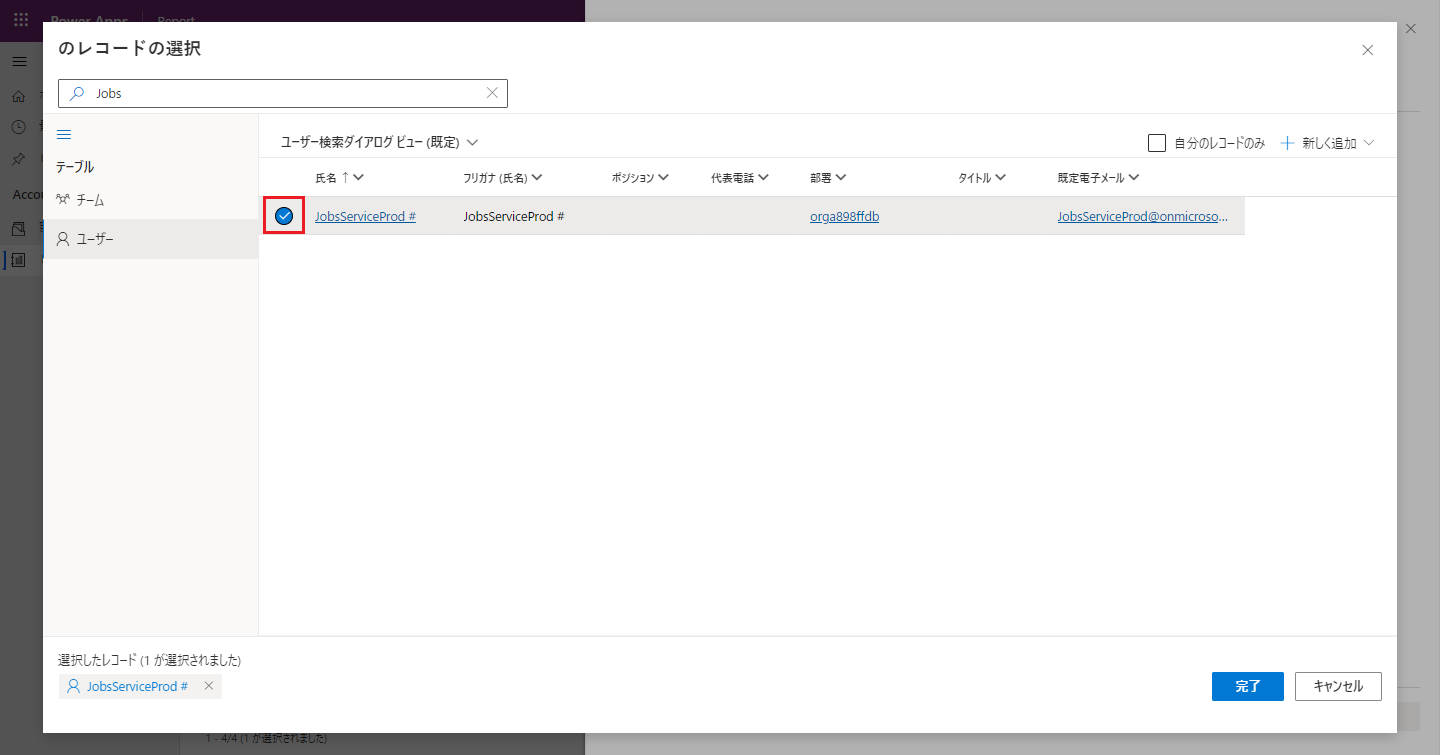
選択 を選択して 選択した行 ボックスにユーザーまたはチーム行を追加し、追加 を選択します。
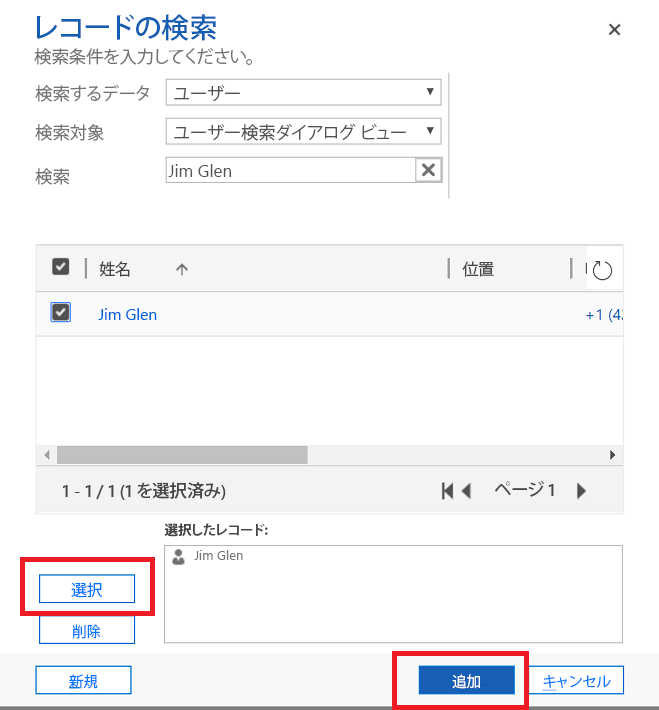
レポートの共有ダイアログ ボックスで、目的の共有アクセスの種類を選択します。 使用可能なアクセス許可は、[読み取り]、[書き込み]、[削除]、[追加]、[割り当て]、または [共有] です。 これでユーザーまたはチーム行が 選択した行 ボックスに追加されます。
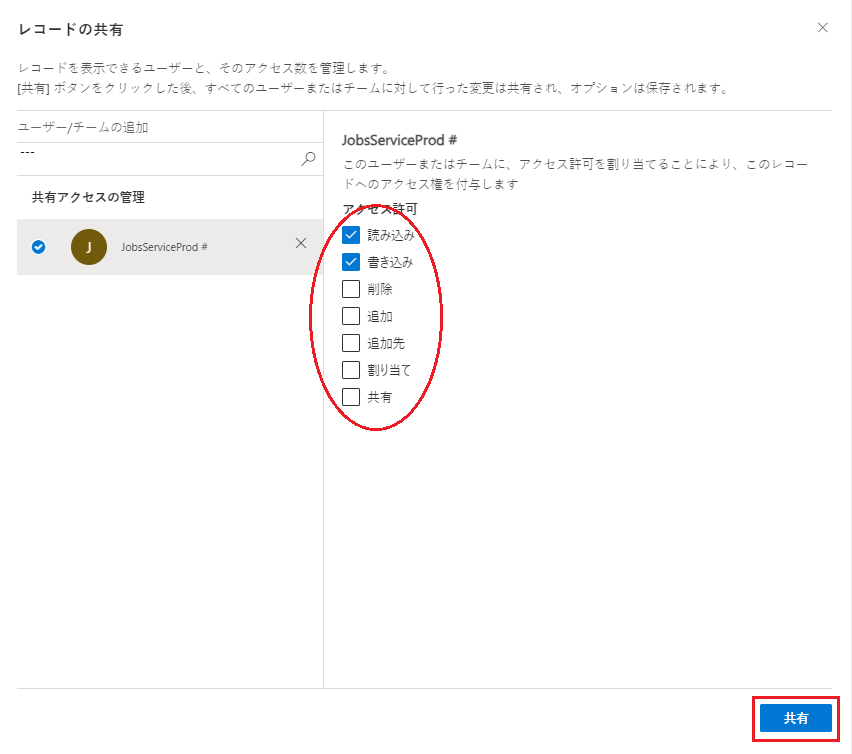
組織とレポートを共有する (管理者向け)
レポートがすべてのユーザーにとって有用な場合、それを組織で使用可能にします。
左側のナビゲーション ペインで、レポートの領域を選択します。
レポートの一覧で、共有するレポートを選択します。
コマンド バーで 編集 を選択します。
アクション メニューで レポートを組織で使用可能にする を選択します。
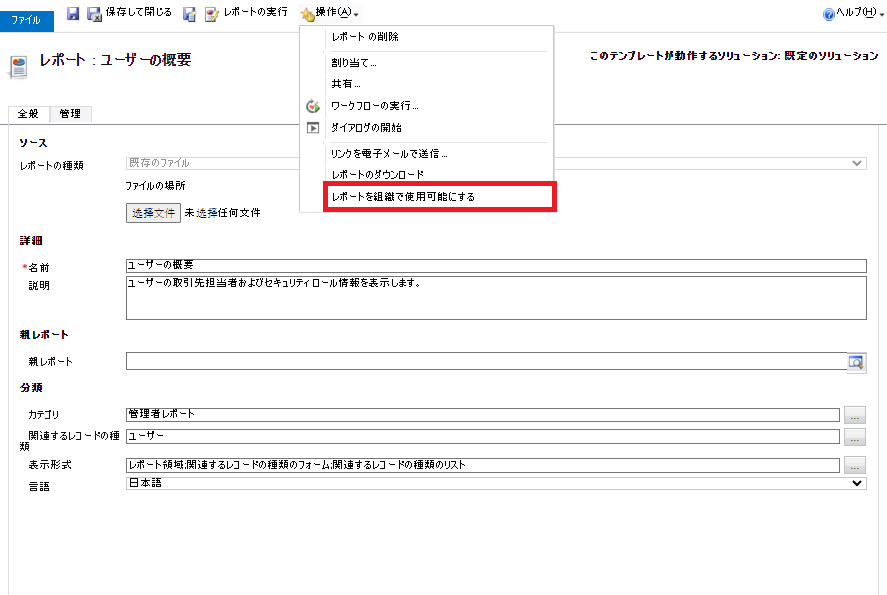
レポートのダウンロード
- 左側のナビゲーション ペインで、レポートの領域を選択します。
- レポートの一覧で、共有するレポートを選択します。
- コマンド バーで 編集 を選択します。
- 操作 メニューの レポートのダウンロード を選択します。
RDL ファイルには、レポートのベースとなる fetchXML が含まれます。 - ダウンロードが完了したら、レポートを開きます。
既知の問題
レポートは、ハイブリッド エクスペリエンスを有効にする で呼び出されるハイブリッド エクスペリエンスに依存しますが、モバイルや Teams ではサポートされていません。
関連情報
注意
ドキュメントの言語設定についてお聞かせください。 簡単な調査を行います。 (この調査は英語です)
この調査には約 7 分かかります。 個人データは収集されません (プライバシー ステートメント)。
フィードバック
以下は間もなく提供いたします。2024 年を通じて、コンテンツのフィードバック メカニズムとして GitHub の issue を段階的に廃止し、新しいフィードバック システムに置き換えます。 詳細については、「https://aka.ms/ContentUserFeedback」を参照してください。
フィードバックの送信と表示